ポケモンユナイト これは、ゲーム界最大の IP の 1 つと最も人気のあるジャンルの 1 つが予想外に融合したものです。 この MOBA にインスピレーションを得た決闘シリーズでは、通常は複雑なゲームのメカニズムを簡素化することができます。 ジャンルをより速く、はるかに親しみやすいゲームに変え、コア シリーズのファンをより簡単にアピールできるようになりました。 さらに、もちろんマイクロトランザクションを使用して無料でプレイできるという事実は、ほぼ誰でもこのゲームに飛び込むことができることを意味します。
コンテンツ
- PCでポケモンユナイトをプレイする方法
- PC で Pokémon Unite のパフォーマンスを向上させる方法
- Pokémon Unite でコントロールをマッピングする方法
おすすめ動画
適度
30分
ポケモンユナイト
PCまたはラップトップ
ブルースタックス
Googleアカウント
ただし、欠点は、 ポケモンユナイト MOBA が誕生し、最も人口が多いプラットフォームである PC では利用できません。 このゲームは、Nintendo Switch、iOS、および アンドロイド 多くの潜在的なプレイヤーは、タッチ コントロールやゲームパッドの使用に好んで使用するマウスとキーボードのコントロール スキームを放棄することを望まないままになっています。 もしあなたがそのカテゴリーに該当する場合でも、心配する必要はありません。このプラットフォームの独占性を回避して、このヒット MOBA を PC またはラップトップでプレイできる方法があるからです。 遊び方はこちら ポケモンユナイト あなたのPC上で。
続きを見る
Pokémon Unite にはどのポケモンがいますか?
Pokémon Unite はクロスプラットフォームですか?
Pokémon Unite でスピードスターをプレイする方法: ゲンガー、タロンフレイムなど
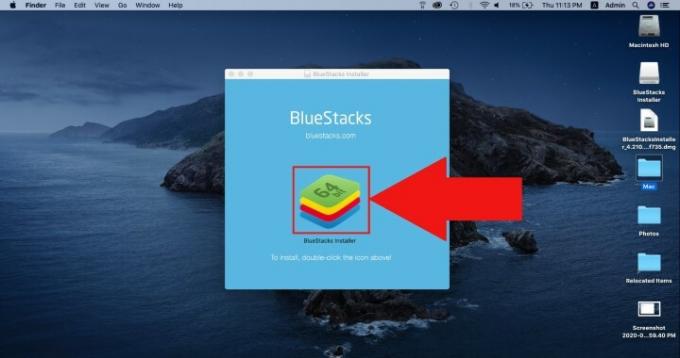
PCでポケモンユナイトをプレイする方法
正式版がないので、 ポケモンユナイト PC でプレイする唯一の方法は、回避策を使用することです。 この場合、唯一信頼できるオプションは、PC 上で BlueStacks と呼ばれるプログラムを使用することです。 「Yuzu」という Nintendo Switch エミュレータもありますが、まだ開発中で、まだ安定していません。 一方、BlueStacks は、非常に安定性と信頼性の高いエミュレータであることが証明されている Android エミュレータです。 何よりも無料で使いやすいです。 必要なのはGoogleアカウントだけです。
ここでは、開始するための完全なステップバイステップのガイドを示します。
ステップ1: BlueStacksをダウンロードします。 ここに提供されているリンクに従ってください。 BlueStacksをダウンロード あなたのPCに。
ステップ2: Google アカウントにサインインし、Play ストアに移動します。
関連している
- Nintendo Switchでライブストリーミングする方法
- Nintendo Switchのコントローラーボタンを再マッピングする方法
- 最高のファンメイドポケモンゲーム
ステップ 3: 検索機能を使って見つけてください ポケモンユナイト.
ステップ 4: ゲームを見つけてインストールを開始します。
ステップ5: 完了したら、 ポケモンユナイト ホーム画面にアイコンが表示されると、ゲームが起動します。

PC で Pokémon Unite のパフォーマンスを向上させる方法
MOBA は、タッチとコントローラー向けに設計されたものであっても、キーボードとマウスでプレイする方が快適です。 BlueStacks は、制御スキームのオプションを追加するだけでなく、他のプラットフォームでのプレイにさらに多くの利点を追加します。
一部のエミュレータでは、パフォーマンスの問題が発生する可能性があります。 対戦型ゲーム、特に MOBA の場合 ポケモンユナイト、遅延や余分なラグは、戦いの結果、さらには試合全体に深刻な影響を与える可能性があります。 ありがたいことに、BlueStacks を使用すると、PC の余力をすべて Switch やモバイル デバイス上で実行できるようになります。 ポケモンユナイト これらのバージョンと同等かそれ以上です。 その方法は次のとおりです。
ステップ1: BlueStacksの設定メニューを開いて、 パフォーマンス.
ステップ2: CPU 割り当てを 4 コア、メモリ割り当てを 4GB、パフォーマンス モードを ハイパフォーマンスをクリックし、下部にあるフレーム レート スライダーを 60 以上に調整します。
ステップ 3: 打ち上げ ポケモンユナイト アバターを選択してゲーム設定に進みます。
ステップ 4: をセットする ポケモンユナイト すべてのオプションで最高レベルの設定、特に グラフィックの質 そして フレームレート.

Pokémon Unite でコントロールをマッピングする方法
キーボードとマウスのサポートだけでも優れていますが、どのコントロール レイアウトが最も快適であるかについては、人それぞれ好みが異なります。 繰り返しますが、BlueStacks は、ボタンを完全に再マップできるようにすることで機能します。 ポケモンユナイト. その方法は次のとおりです。
ステップ1: BlueStacksを使用する キーマッピングツール のショートカットを押すと、 Ctrl + Shift + A 走っている間 ポケモンユナイト.
ステップ2: デフォルトのコントロール レイアウトが表示されます。 入力を変更するには、入力を選択して、置き換えたいキーを押すだけです。
編集者のおすすめ
- Pokémon Sleep が登場し、いくつかの驚くべきマイクロトランザクションを備えています
- Fortnite Artifact Axe:石を破壊する方法と最適な場所
- Nintendo Switch でゲームシェアする方法
- 2023 年のベスト インディー ゲーム
- Nintendo Switchの隠しブラウザの使い方
ライフスタイルをアップグレードするDigital Trends は、読者が最新ニュース、楽しい製品レビュー、洞察力に富んだ社説、ユニークなスニーク ピークをすべて提供して、ペースの速いテクノロジーの世界を監視するのに役立ちます。




